Анализ затрат в Google Analytics
Если вы запускаете рекламу в разных сервисах (Google Ads, Facebook Ads, Twitter, Instagram, Яндекс.Директ), то как вы можете оценить результаты и эффективность этих кампаний? Считать данные в каждом отдельном сервисе, конечно, можно, но как минимум неудобно. И необходимо поддерживать настройки целей в каждом аккаунте. В этой статье мы расскажем, как добавить данные в отчет анализа затрат в Google Analytics и как сравнить прибыльность разных рекламных каналов.
Установив активную связь между сервисами, вы сможете измерять эффективность рекламных кампаний и принимать соответствующие решения.
Оглавление
- Какие данные о рекламных кампаниях по умолчанию попадают в Google Analytics?
- Как добавить данные в отчет анализа затрат на рекламу в Google Analytics
- Импорт данных о затратах на рекламу через панель администратора Google Analytics
- Импорт данных о затратах из Google Sheets с помощью бесплатного модуля OWOX BI Data Upload
- Автоматический импорт расходов на рекламу с помощью OWOX BI Pipeline
- Где посмотреть расходы на рекламу в Google Analytics
- Как узнать рентабельность рекламных кампаний в Google Analytics (ROI/ROAS и расчетные показатели)
- Конвертация валюты
- Ключевые вынос
- Полезные ссылки:
Какие данные о рекламных кампаниях по умолчанию попадают в Google Analytics?
По умолчанию в Google Analytics доступны только данные из подключенных аккаунтов Google Ads. Более полезную информацию о настройках Google Analytics вы можете найти в наших подробных инструкциях.
Более полезную информацию о настройках Google Analytics вы можете найти в наших подробных инструкциях.
Чтобы подтягивать данные из других сервисов, нужно настроить импорт данных. Далее мы опишем разные способы сделать это: вручную с помощью надстройки Google Sheets или автоматически с помощью OWOX BI.
Как добавить данные в отчет анализа затрат на рекламу в Google Analytics
Существует несколько способов импорта данных о расходах. Ваш выбор зависит от двух вещей:
Количество рекламных площадок, с которыми вы работаете
Как часто вам нужен отчет по анализу затрат
Если вам нужен отчет раз в месяц и вы используете не более 3-4 рекламных сервисов, то ручная загрузка данных в Google Analytics не займет много времени время. Это можно сделать:
- через админ панель в Google Analytics
- из Google Sheets с помощью бесплатного модуля OWOX BI Data Upload
Если вы умеете программировать, то можете использовать полуавтоматический способ импорта данных с помощью Apps Script и API из вашего рекламного сервиса. Вы можете прочитать об этом подходе в блоге Райана Праскевича и на официальном сайте Google для разработчиков.
Вы можете прочитать об этом подходе в блоге Райана Праскевича и на официальном сайте Google для разработчиков.
Импорт данных о затратах на рекламу через панель администратора Google Analytics
Действия достаточно просты: создайте файл в формате CSV с данными, полученными от вашего рекламного сервиса, и загрузите его в Google Analytics. Недостатком этого метода является то, что каждый раз, когда вам нужен отчет анализа затрат, вам нужно загружать эти данные вручную.
Перед загрузкой файла в Google Analytics необходимо создать набор данных. Для этого заходим в настройки и нажимаем на Импорт данных в админку.
Чтобы создать новый набор:
- Выберите Данные о затратах в качестве типа набора данных.
- Введите имя набора данных и выберите представление, в которое будут загружены данные.
- Определите схему для набора данных (какие параметры будут импортированы в Google Analytics):
Следующие параметры набора данных являются обязательными:
- Среда
- Источник
- Дата (добавляется при нажатии сохранить)
Также необходимо выбрать хотя бы один из следующих вариантов:
- Показы
- Клики
- Стоимость
Помимо опций в разделе Реклама, эти параметры:
- Приобретение:
- Реферальный путь
- Конечный URL
- Строка креатива 2
- Строка креатива 3
Примечание: Нулевым индикаторам будет присвоено нулевое значение. Вы можете найти более подробную информацию в официальном справочном центре.
Вы можете найти более подробную информацию в официальном справочном центре.
- Выберите действие для выполнения при импорте данных.
Теперь Google Analytics готов загрузить ваш CSV-файл с данными. В меню Импорт данных выберите Управление загрузками для набора данных, с которым вы собираетесь работать.
Нажмите кнопку Загрузить файл и выберите CSV-файл с вашими данными.
Примечание: Структура файла CSV должна совпадать со структурой набора данных. Если у вас есть какие-либо ошибки при импорте данных, вы можете посмотреть наиболее вероятные причины сбоя здесь.
Импорт данных о расходах из Google Sheets с помощью бесплатного модуля OWOX BI Data Upload
Отличные новости — появилась возможность импортировать данные о рекламных кампаниях, собранные в Google Sheets, напрямую в Google Analytics. Для этого вам достаточно установить бесплатную (!) надстройку OWOX BI Data Upload.
Это дополнение можно установить из Интернет-магазина Chrome или непосредственно в Google Sheets из меню дополнений.
Для загрузки данных с помощью модуля OWOX BI Data Upload:
- Создайте набор данных в Google Analytics (подробные инструкции вы найдете в предыдущем разделе выше).
- Установите дополнение OWOX BI Data Upload в Google Sheets.
- Откройте свою таблицу с расходами на рекламные кампании. (Примечание: структура данных должна быть одинаковой в таблице и в Google Analytics.)
- В меню дополнений выберите Загрузка данных OWOX BI —> Загрузить данные.
- На боковой панели выберите учетную запись, ресурс и созданный набор данных, в который вы собираетесь импортировать данные. Затем нажмите кнопку Verify & Upload .
Ваши данные о расходах будут загружены! Это мечта маркетолога — все данные проверяются и загружаются автоматически за пять простых шагов!
Обратите внимание, что при работе с этим дополнением:
- нет необходимости подготавливать отдельные файлы CSV для импорта данных
- данные передаются напрямую
- если есть ошибки в структуре данных, модуль укажет на них и поможет исправить.

НАСТРОЙТЕ ДОПОЛНИТЕЛЬНУЮ ЗАГРУЗКУ ДАННЫХ OWOX BI
Автоматически импортируйте расходы на рекламу с помощью OWOX BI Pipeline
Если вы отслеживаете данные о расходах чаще одного раза в неделю, вам следует настроить автоматический импорт данных. Это позволит вам избежать рутинной работы и оставить больше времени для принятия решений. Мы рекомендуем использовать OWOX BI Pipeline. Почему? Поток данных необходимо настроить только один раз, после чего сервис автоматически передаст данные о расходах и проверит их на наличие ошибок.
ПОПРОБУЙТЕ OWOX БИ
Для начала создайте набор данных в Google Analytics.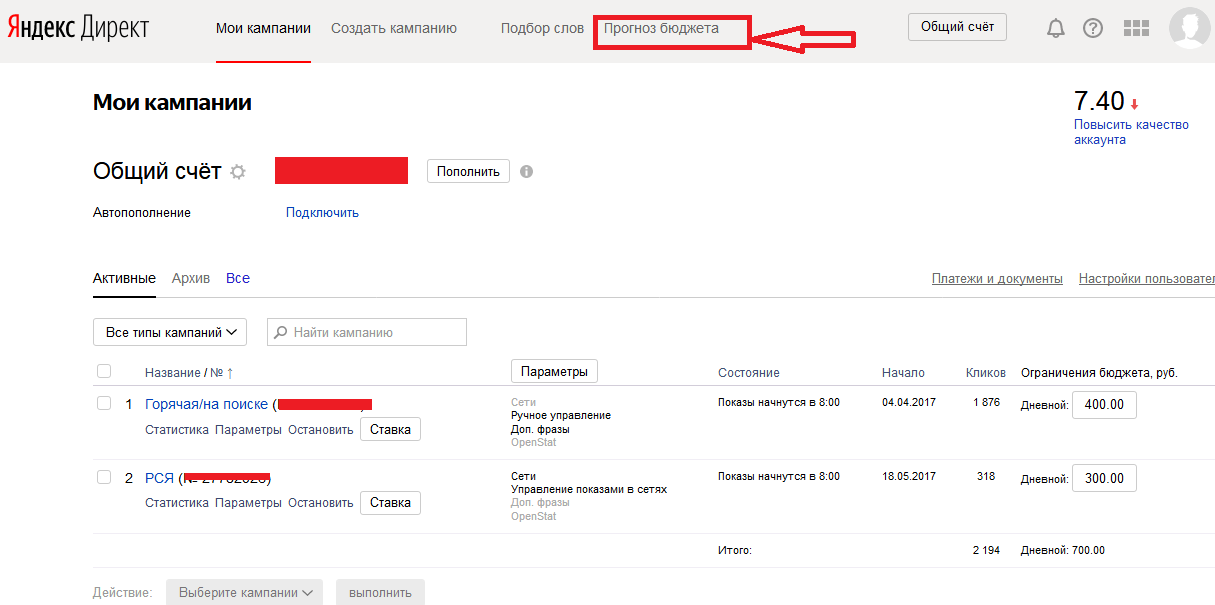 Вы можете найти подробные инструкции выше.
Вы можете найти подробные инструкции выше.
Выполните следующие действия, чтобы настроить автоматический импорт:
Создайте проект в OWOX BI и настройте новую воронку от вашего рекламного сервиса.
Выберите, куда загружать данные (Google Analytics), и предоставьте доступ как к своим аккаунтам Google Analytics, так и к аккаунтам рекламных сервисов.
Определите ресурс и набор данных, в которые будут импортированы затраты. Мы описали, как создать такой набор данных выше.
Выберите дату начала импорта данных. Текущая дата будет указана по умолчанию, но вы можете изменить ее.
После выбора представления в Google Analytics нажмите кнопку Создать и — вуаля — поток данных настроен!
Примечание: Ваш поток данных от рекламного сервиса будет загружен в течение 36 часов. Google Analytics будет обрабатывать данные в течение первых 24 из этих часов.
Где посмотреть расходы на рекламу в Google Analytics
Теперь, когда вы загрузили данные о затратах на рекламные кампании в Google Analytics, можно приступить к анализу. В разделе «Приобретение/кампании» отчета «Анализ затрат» можно посмотреть стоимость и прибыльность рекламы по выбранным каналам.
Для анализа данных по рекламным кампаниям, относящимся к одному источнику трафика, выберите, например, Google/CPC. В таблице появятся данные по всем загруженным кампаниям:
Примечание: Дополнительные данные по отчету «Анализ затрат» можно найти в официальном справочном центре.
Как узнать рентабельность рекламных кампаний в Google Analytics (ROI/ROAS и расчетные показатели)
Для оценки и сравнения эффективности инвестиций в рекламные кампании возвращает по объявлению расходует (ROAS).
Благодаря ROAS можно определить, была ли кампания успешной.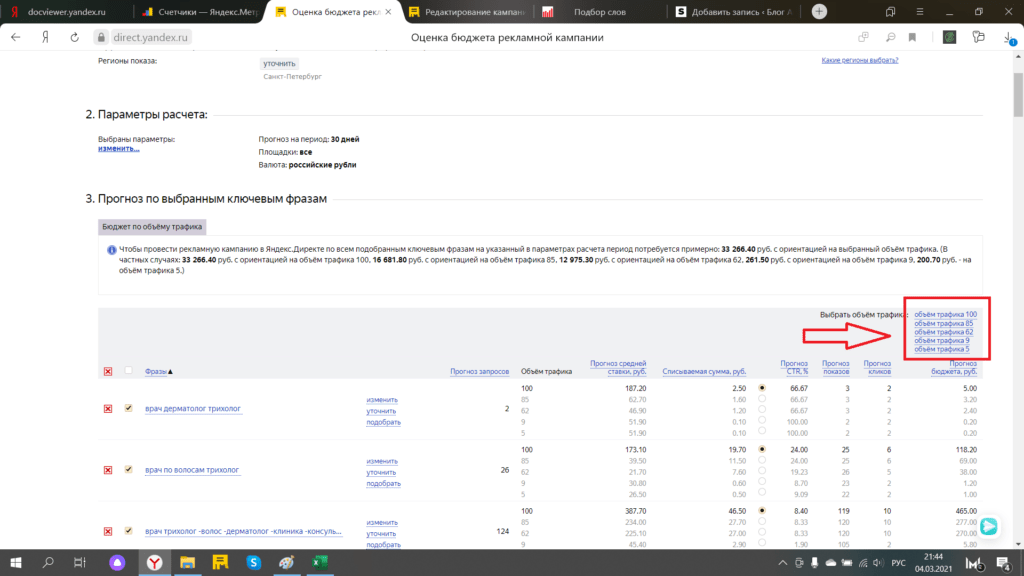 Не забывайте, что ROAS может быть как положительным, так и отрицательным. Если ROAS выше 100%, значит ваша рекламная кампания прибыльна.
Не забывайте, что ROAS может быть как положительным, так и отрицательным. Если ROAS выше 100%, значит ваша рекламная кампания прибыльна.
Регулярное отслеживание ROAS помогает разумно перераспределять рекламный бюджет. Когда вы увидите отрицательный показатель, вы сможете быстро отключить неудачную кампанию и увеличить бюджет для кампаний с хорошими результатами.
Желательно контролировать ROAS хотя бы раз в неделю. Для больших бюджетов хорошо контролировать его ежедневно.
Если стандартных показателей из отчета (CTR, CPC, RPC, ROAS) недостаточно, можно использовать расчетные метрики. Они создаются вручную для специальных отчетов и виджетов.
Примечание: Для одного представления можно создать до пяти вычисляемых метрик в Google Analytics и до 50 в Google Analytics 360.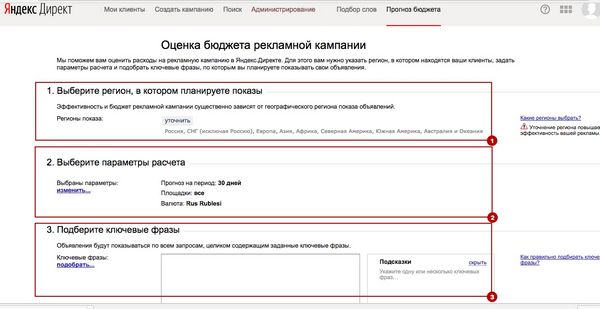
Для настройки нового индикатора необходимо заполнить четыре поля. Обратите внимание: по правилам синтаксиса Google Analytics в поле Формула используются двойные фигурные скобки.
Обмен валюты
Одна из самых распространенных ошибок и головных болей маркетологов при работе с отчетами — неправильно указанная валюта в представлении.
По умолчанию во всех представлениях Google Analytics используется доллар США. Однако в разных рекламных сервисах используются разные валюты. Чтобы не ошибиться в расчетах, необходимо либо стандартизировать эти значения вручную, либо автоматически конвертировать их с помощью OWOX BI.
Если вы настроили автоматический импорт данных с OWOX BI (который мы рассматривали ранее), на последнем шаге предлагаются дополнительные настройки:
НДС . В отличие от Google Ads, некоторые сервисы передают данные о расходах без НДС. Во избежание ошибок в анализе затрат можно указать процент НДС для расчетов.
 Вы можете изменить этот процент в любой момент во вкладке настроек страницы вашего стрима.
Вы можете изменить этот процент в любой момент во вкладке настроек страницы вашего стрима.Валюта . Валюта рекламного сервиса будет автоматически конвертирована в OWOX BI с использованием API Open Exchange Rates.
ПОПРОБУЙТЕ ИМПОРТ СТОИМОСТИ С OWOX BI
Вы также можете конвертировать валюту по следующей формуле:
{{Доход}}*обменный курс
Если в ваших транзакциях используется другая валюта, вы должны указать ее как глобальную. Вы можете найти список поддерживаемых валют здесь.
Основные выводы
Для удобной оценки успешности рекламных кампаний из разных источников необходимо импортировать расходы на рекламу в один сервис — например, Google Analytics. Так вы сможете оценить баланс расходов и доходов, отслеживать изменения в режиме реального времени и отключать неэффективные кампании. Удобнее всего это делать с помощью OWOX BI, который автоматически проверяет UTM-метки и конвертирует валюту.
Используемые инструменты
- Безопасность. Мы спроектировали рекрутинговый инструмент так, чтобы его работа была безопасной для сайта и не приводила к наложению фильтров.
- Эффективность. Используемый нами инструмент дает правильные показатели, на которые реагируют алгоритмы ранжирования поисковых систем.
- Оптимизируйте свой бюджет. При том же бюджете вы можете добиться большего, чем конкуренты.
- Настройка параметров трафика. Инструмент позволяет контролировать географические параметры трафика.
- исследование состояния объекта;
- Определение целей процесса найма;
- оценка объема начисления;
- выбор запросов и страниц.

Поведенческие факторы 2022 naquulation: безопасно, эффективно
Поведенческие факторы сайта очень важны для его продвижения в поисковых системах. Посещаемость, среднее время на сайте и показатель отказов определяют позиции в Google и Яндексе.
WebSeo предлагает услуги эффективного и безопасного подбора поведенческих факторов. Мы используем собственные разработки. Мы потратили пять лет на создание и тестирование этого инструмента.
Оставить заявку
Какие задачи решает служба подбора поведенческих факторов?
Ускоренный рост сайта
Улучшая поведенческие факторы, вы можете ускорить рост сайта в рейтинге поисковых систем. Результат можно получить за короткий промежуток времени.
Возможность превзойти конкурентов
Вы сможете превзойти своих конкурентов, у которых значительно больший бюджет. Это увеличивает рентабельность онлайн-проекта.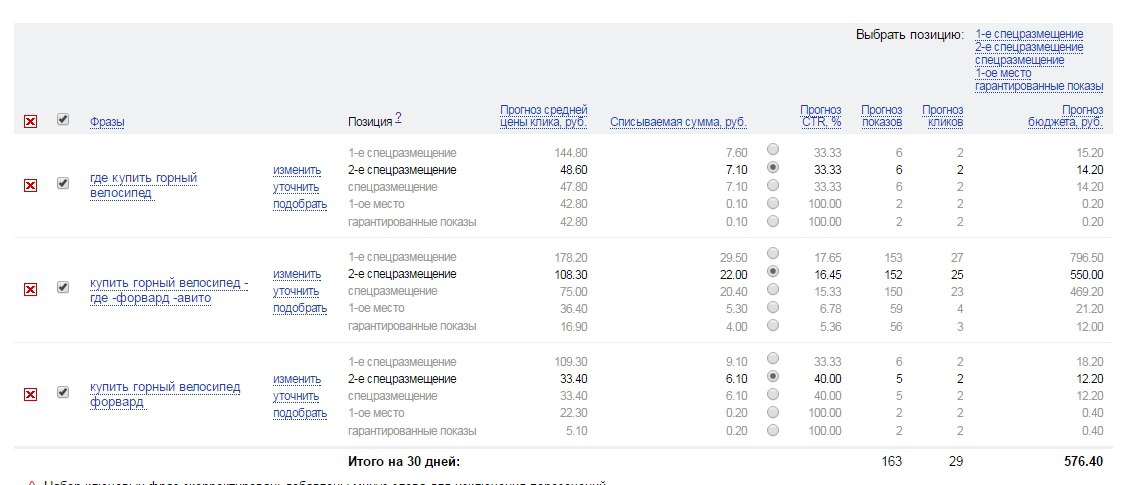
Компенсация потери трафика
После обновления поисковых алгоритмов сайт может потерять трафик. Компенсировать это могут правильно настроенные корректировки поведенческих факторов.
Преимущества наших услуг
Зачем пользоваться нашими услугами по набору поведенческих факторов? Работа с WebSeo дает несколько преимуществ:
Что включает в себя услуга продвижения поведенческих факторов?
Анализ ситуации:



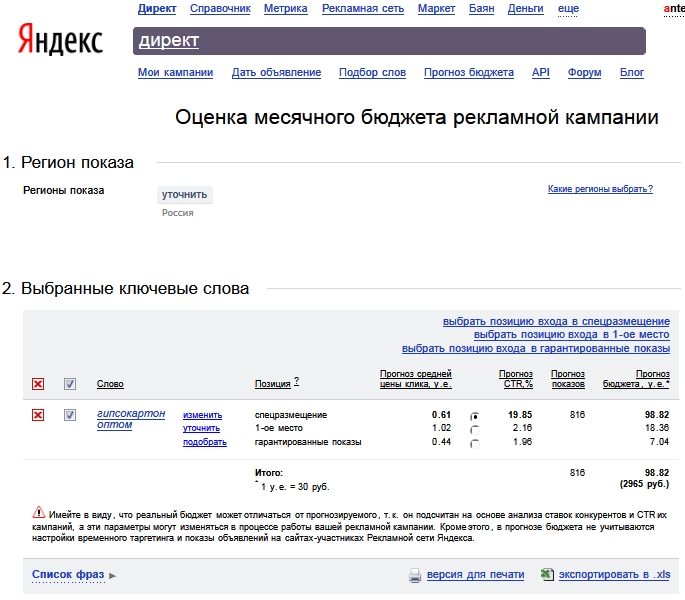 Вы можете изменить этот процент в любой момент во вкладке настроек страницы вашего стрима.
Вы можете изменить этот процент в любой момент во вкладке настроек страницы вашего стрима.